Seštejte vsakih n vrstic ali stolpcev v obsegu v Excelu
Ta vadnica pojasnjuje dve formuli, ki temeljita na funkcijah SUM in OFFSET za seštevanje vsakih n vrstic ali stolpcev v določenem obsegu v Excelu.
Kako sešteti vsakih n vrstic ali stolpcev v danem zvonu v Excelu?
Če želite sešteti vsake 3 vrstice v obsegu E5:E14, kot je prikazano na spodnjem posnetku zaslona, lahko poskusite s spodnjo formulo.
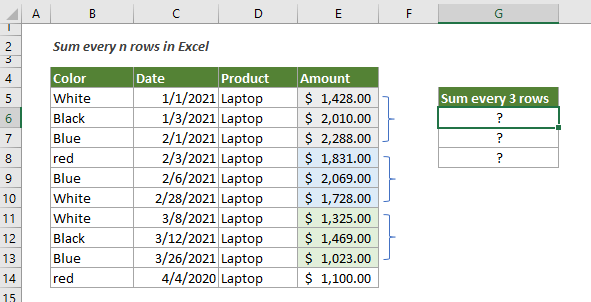
Splošne formule
=SUM(OFFSET(A1,(ROW()-offset)*n,0,n,1))
Argumenti
Kako uporabiti to formulo?
1. Izberite prazno celico za izpis prvega rezultata.
2. Kopirajte ali vnesite spodnjo formulo vanj in pritisnite Vnesite ključ. Izberite celico z rezultatom, povlecite njen ročaj samodejnega izpolnjevanja navzdol, da dobite druge rezultate.
=SUM(OFFSET($E$5,(ROW()-ROW($G$6))*3,0,3,1))

Opombe:
=SUM(OFFSET($C$6,,(COLUMNS($C$9:C9)-1)*3,,3))
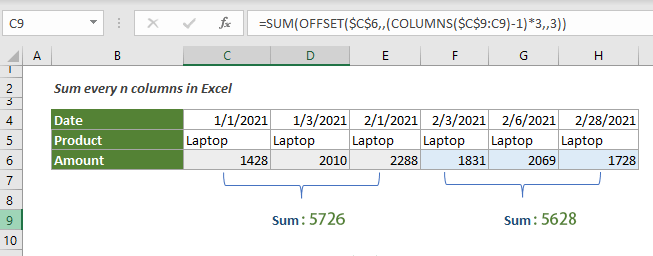
Pojasnilo formule
=SUM(OFFSET($E$5,(ROW()-ROW($G$6))*3,0,3,1))
Sorodne funkcije
Excel SUM funkcija
Funkcija Excel SUM doda vrednosti.
Excel funkcija OFFSET
Excelova funkcija OFFSET vrne sklic na celico ali obseg celic, ki je zamaknjen od določene celice za dano število vrstic in stolpcev.
Funkcija Excel ROW
Funkcija Excel ROW vrne številko vrstice sklica.
Excel stolpec funkcija
Excelova funkcija COLUMNS vrne skupno število stolpcev v dani matriki ali sklicu.
Sorodne formule
Vsote vrednosti po mesecih (z letom ali brez njega)
Ta vadnica podrobno prikazuje dve formuli, ki pomagata pri seštevanju vrednosti po določenem mesecu in letu ali seštevanju vrednosti po določenem mesecu prezreti leto v Excelu.
Seštejte vrednosti po tednu določenega datuma
Ta vadnica govori o tem, kako sešteti vrednosti po tednu, v katerem pade določen datum
Seštejte vrednosti po tednu ali dnevu v tednu
Ta vadnica korak za korakom prikazuje formule, ki vam pomagajo sešteti vrednosti v določenem obsegu na podlagi določene številke tedna ali dneva v tednu v Excelu.
Seštejte vsako n-to vrstico ali stolpec v obsegu
Ta vadnica vam bo pokazala, kako ustvarite formulo, ki temelji na funkcijah SUMPRODUCT, MOD in COLUMN, da seštejete vsako n-to vrstico ali stolpec v obsegu v Excelu.
Najboljša orodja za pisarniško produktivnost
Kutools za Excel - vam pomaga izstopati iz množice
Kutools za Excel se ponaša z več kot 300 funkcijami, Zagotavljanje, da je vse, kar potrebujete, le en klik stran ...

Kartica Office - omogočite branje in urejanje z zavihki v programu Microsoft Office (vključite Excel)
- Eno sekundo za preklop med desetinami odprtih dokumentov!
- Vsak dan zmanjšajte na stotine klikov z miško, poslovite se od roke miške.
- Poveča vašo produktivnost za 50% pri ogledu in urejanju več dokumentov.
- Prinaša učinkovite zavihke v Office (vključno z Excelom), tako kot Chrome, Edge in Firefox.
